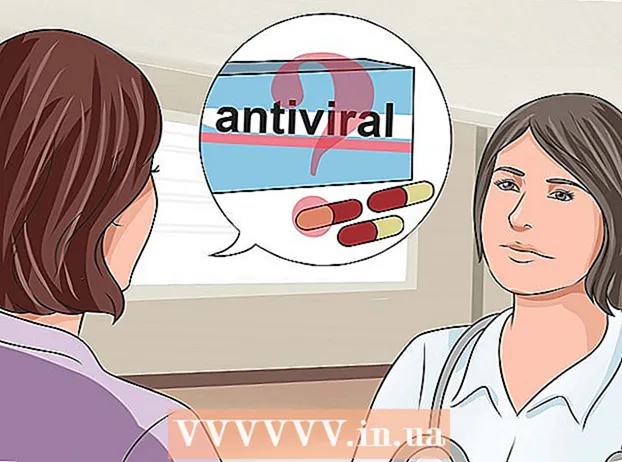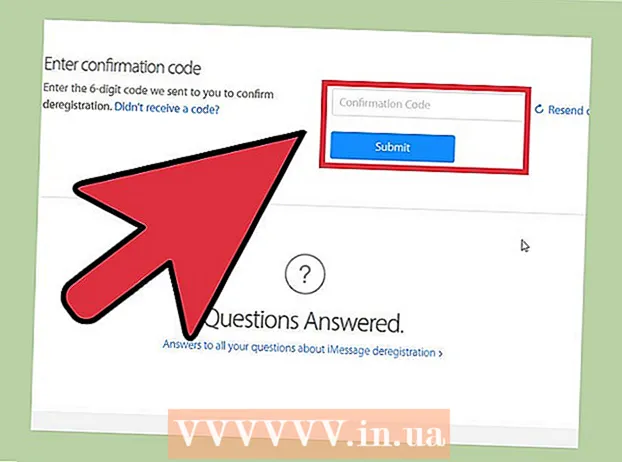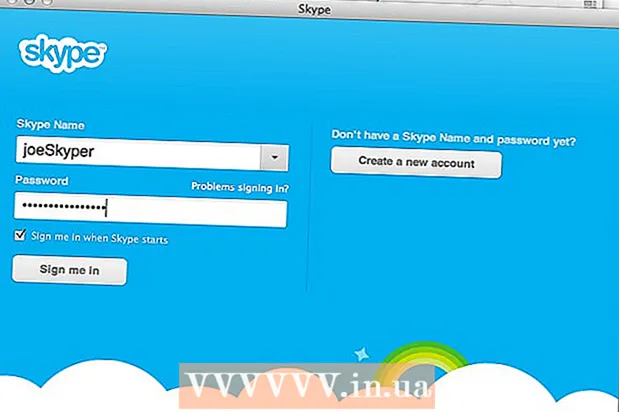Autor:
Frank Hunt
Dátum Stvorenia:
17 Pochod 2021
Dátum Aktualizácie:
1 V Júli 2024

Obsah
- Na krok
- Časť 1 z 2: Stiahnutie videí z Facebooku
- Časť 2 z 2: Stiahnutie súkromných videí z Facebooku
- Tipy
Našli ste na Facebooku video, ktoré by ste si chceli nechať? Máte obavy, že osoba, ktorá video zverejnila, ho odstráni skôr, ako si ho poriadne pozriete? Chcete preniesť video do telefónu, aby ste si ho mohli pozrieť neskôr? Potom si budete musieť najskôr stiahnuť video z Facebooku. Postupujte podľa pokynov v tomto článku, aby ste si mohli stiahnuť akékoľvek video z Facebooku, aj keď je to súkromné video!
Na krok
Časť 1 z 2: Stiahnutie videí z Facebooku
 Zistite, či je video hostiteľom Facebooku. Videá na Facebooku často hostia iné webové stránky, ale hostiteľom môže byť aj Facebook. Pozrite sa, čo je pod ukážkou videa a názvom. Ak v zozname nie je uvedený žiadny hostiteľ, bude video hostiteľom samotný Facebook.
Zistite, či je video hostiteľom Facebooku. Videá na Facebooku často hostia iné webové stránky, ale hostiteľom môže byť aj Facebook. Pozrite sa, čo je pod ukážkou videa a názvom. Ak v zozname nie je uvedený žiadny hostiteľ, bude video hostiteľom samotný Facebook.  Kliknite pravým tlačidlom myši na video. V zobrazenej ponuke vyberte možnosť „Stiahnuť prepojený súbor“. Môžete tiež načítať video a potom skopírovať adresu URL (adresu) z panela s adresou prehliadača.
Kliknite pravým tlačidlom myši na video. V zobrazenej ponuke vyberte možnosť „Stiahnuť prepojený súbor“. Môžete tiež načítať video a potom skopírovať adresu URL (adresu) z panela s adresou prehliadača. - Adresa bude vyzerať asi ako „http://facebook.com/photo.php?v=xxxxxxxxxxxxx“ alebo „http://facebook.com/video/video.php?v=xxxxxxxxxxxxx“.
 Prejdite na webovú stránku, ktorá vám umožňuje sťahovať videá z Facebooku. Existuje niekoľko webových stránok online, pomocou ktorých to môžete urobiť. Stránky sú platené reklamami, takže na stránkach sú často falošné tlačidlá na stiahnutie. Stačí kliknúť na tlačidlo sťahovania vedľa textového poľa. V prípade potreby nastavte prehľadávač tak, aby blokoval reklamy. Toto sú najobľúbenejšie stránky na sťahovanie videí z Facebooku:
Prejdite na webovú stránku, ktorá vám umožňuje sťahovať videá z Facebooku. Existuje niekoľko webových stránok online, pomocou ktorých to môžete urobiť. Stránky sú platené reklamami, takže na stránkach sú často falošné tlačidlá na stiahnutie. Stačí kliknúť na tlačidlo sťahovania vedľa textového poľa. V prípade potreby nastavte prehľadávač tak, aby blokoval reklamy. Toto sú najobľúbenejšie stránky na sťahovanie videí z Facebooku: - http://FBDown.net
- https://fbvideox.com
 Vložte adresu URL do textového poľa. Kliknite na tlačidlo sťahovania napravo od textového poľa. Teraz sa dostanete na stránku sťahovania videa, ktoré chcete stiahnuť.
Vložte adresu URL do textového poľa. Kliknite na tlačidlo sťahovania napravo od textového poľa. Teraz sa dostanete na stránku sťahovania videa, ktoré chcete stiahnuť. - Ak sa zobrazí správa, že video je „Súkromné“, kliknite na „Súkromný sťahovač videa“ a postupujte podľa pokynov.
 Kliknite pravým tlačidlom myši na odkaz na stiahnutie. V závislosti na videu môžete zvoliť „Nízka kvalita“ a „Vysoká kvalita“, tu zvoliť, čo chcete. Kliknite pravým tlačidlom myši na odkaz a vyberte možnosť „Uložiť odkaz ako ...“. Teraz môžete dať súboru ľubovoľný názov a nastaviť umiestnenie, kam ho chcete uložiť.
Kliknite pravým tlačidlom myši na odkaz na stiahnutie. V závislosti na videu môžete zvoliť „Nízka kvalita“ a „Vysoká kvalita“, tu zvoliť, čo chcete. Kliknite pravým tlačidlom myši na odkaz a vyberte možnosť „Uložiť odkaz ako ...“. Teraz môžete dať súboru ľubovoľný názov a nastaviť umiestnenie, kam ho chcete uložiť. - Video súbor bude vo formáte .mp4, takže si možno budete musieť stiahnuť prehrávač, ktorý podporuje tento formát.
Časť 2 z 2: Stiahnutie súkromných videí z Facebooku
 Otvorte Facebook v Google Chrome. Na vyhľadanie odkazu na súkromné video potrebujete obslužný program „Chrome Web Developer“. Chrome je bezplatný prehliadač, ktorý si môžete stiahnuť z Googlu.
Otvorte Facebook v Google Chrome. Na vyhľadanie odkazu na súkromné video potrebujete obslužný program „Chrome Web Developer“. Chrome je bezplatný prehliadač, ktorý si môžete stiahnuť z Googlu.  Otvorte odkaz na video, ktoré chcete stiahnuť. Video by sa malo otvoriť vo vlastnom okne.
Otvorte odkaz na video, ktoré chcete stiahnuť. Video by sa malo otvoriť vo vlastnom okne.  Kliknite na tlačidlo ponuky Chrome. Toto tlačidlo nájdete v pravom hornom rohu okna. Vyzerá to ako tri vodorovné čiary. Umiestnite kurzor myši na položku „Nástroje“ a potom vyberte položku „Nástroje pre vývojárov“. V dolnej časti stránky sa zobrazí malá lišta.
Kliknite na tlačidlo ponuky Chrome. Toto tlačidlo nájdete v pravom hornom rohu okna. Vyzerá to ako tri vodorovné čiary. Umiestnite kurzor myši na položku „Nástroje“ a potom vyberte položku „Nástroje pre vývojárov“. V dolnej časti stránky sa zobrazí malá lišta. - Kliknutím na tlačidlo „Zrušiť ukotvenie“ v ľavom dolnom rohu otvoríte nástroje pre vývojárov v samostatnom okne. Týmto spôsobom sa môžete ľahšie navigovať.
 Kliknite na kartu „Sieť“. Teraz sa otvorí zoznam so všetkými položkami na aktuálnej webovej stránke.
Kliknite na kartu „Sieť“. Teraz sa otvorí zoznam so všetkými položkami na aktuálnej webovej stránke.  Prehrajte video. Aby sa video mohlo zobraziť, musíte ho prehrať od začiatku do konca v okne Facebooku. Keď je video pripravené, kliknite na stĺpec Typ a zoraďte zoznam podľa typu súboru. Posúvajte sa nadol, kým nenájdete súbor s označením „video / mp4“.
Prehrajte video. Aby sa video mohlo zobraziť, musíte ho prehrať od začiatku do konca v okne Facebooku. Keď je video pripravené, kliknite na stĺpec Typ a zoraďte zoznam podľa typu súboru. Posúvajte sa nadol, kým nenájdete súbor s označením „video / mp4“. - Ak prehrávate video a nevidíte súbor, nechajte obslužné programy otvorené a obnovte stránku Facebook videom. Hrajte to znova od začiatku do konca a skontrolujte zoznam. Pred zobrazením videa to možno budete musieť urobiť niekoľkokrát.
 Kliknite pravým tlačidlom myši na adresu videa v stĺpci „Názov“. Vyberte možnosť „Otvoriť odkaz na novej karte“. Teraz sa otvorí nová karta iba s videom.
Kliknite pravým tlačidlom myši na adresu videa v stĺpci „Názov“. Vyberte možnosť „Otvoriť odkaz na novej karte“. Teraz sa otvorí nová karta iba s videom.  Kliknite pravým tlačidlom myši na video. Vyberte možnosť „Uložiť video ako ...“, vyberte miesto, kam chcete video uložiť, a zvoľte názov.
Kliknite pravým tlačidlom myši na video. Vyberte možnosť „Uložiť video ako ...“, vyberte miesto, kam chcete video uložiť, a zvoľte názov.
Tipy
- Vždy potrebujete prehrávač, ktorý podporuje formát videa. Ak máte problémy s prehrávaním určitých typov súborov, vyskúšajte prehrávač médií VLC.